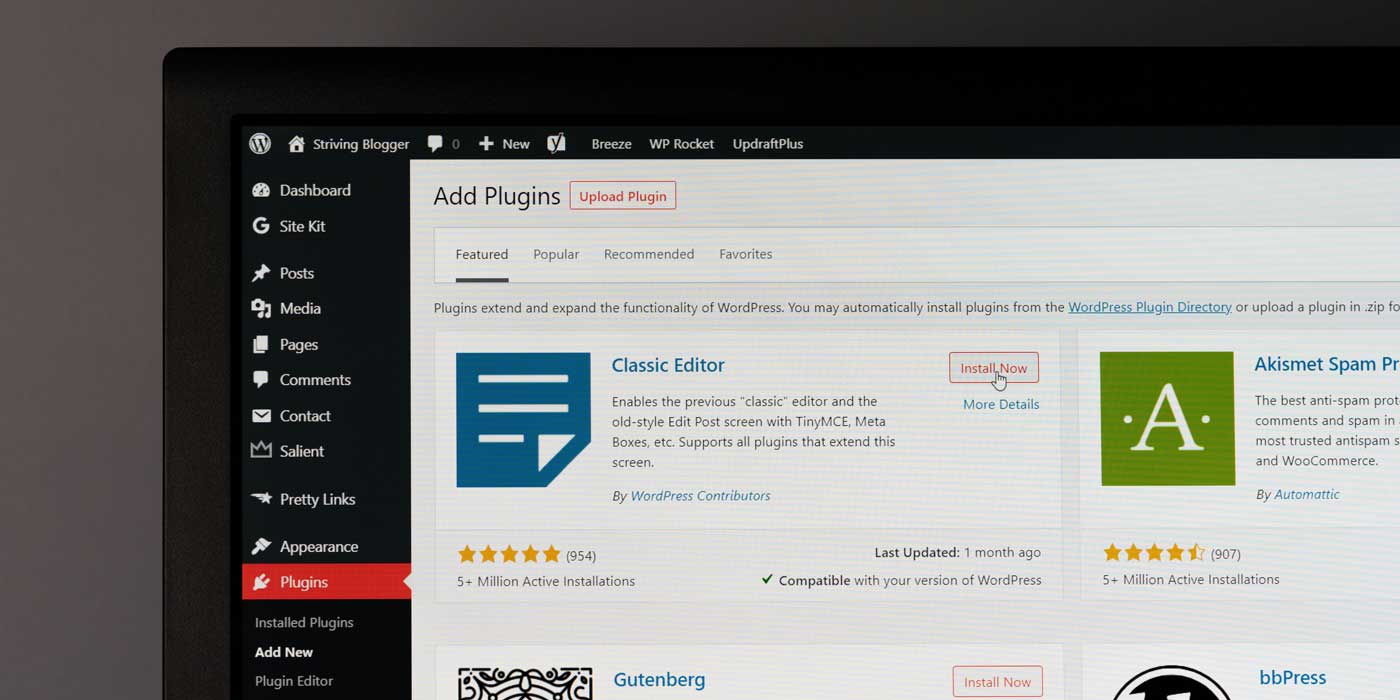Aquí tienes una explicación simple e ilustrada sobre cómo instalar plugins externos en WordPress.
Si tienes tu sitio web en WordPress, es probable que te hayas encontrado con algún plugin que no está disponible en la búsqueda interna. Aquí te mostramos cómo instalarlo correctamente.
¡OJO!
Los plugins pueden entrar en conflicto con tu versión de WordPress. Es raro, pero a veces pueden causar un error 500 en tu sitio web. Por lo tanto, no instales ningún plugin de fuentes dudosas y asegúrate de saber cómo acceder a tus archivos a través del PANEL DE CONTROL o FTP para poder recuperar el acceso a tu sitio si es necesario.
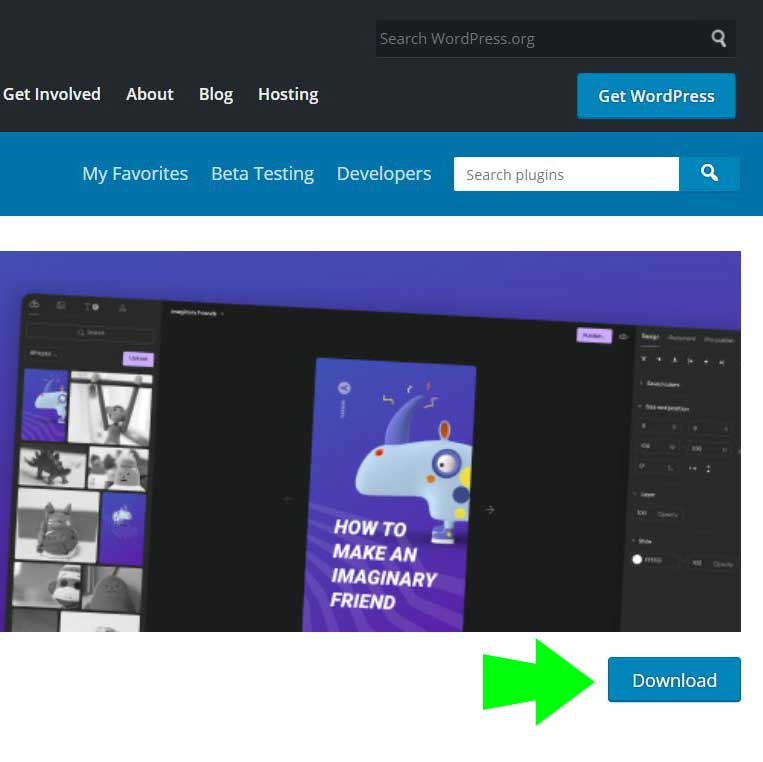
1) Descarga la aplicación
Un archivo .zip (mantenlo así).
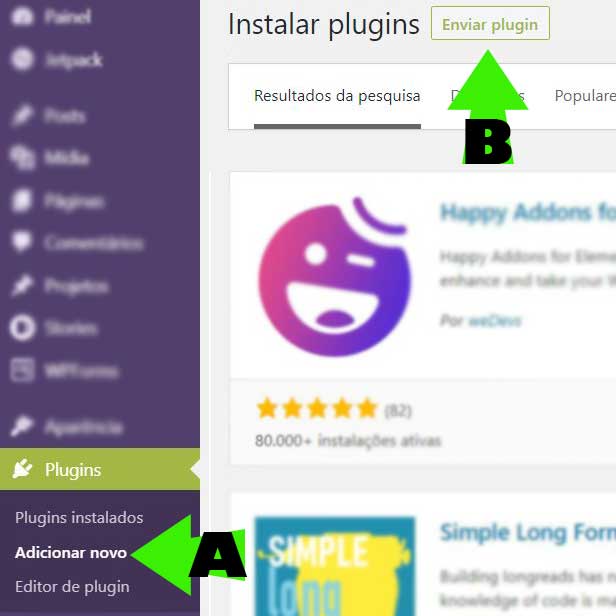
2) Sube el plugin
En el Panel de WordPress, haz clic en Plugins » Añadir nuevo (A) » Subir plugin (B).
El botón de Subir plugin está en la parte superior de la página, junto a «Instalar plugins».
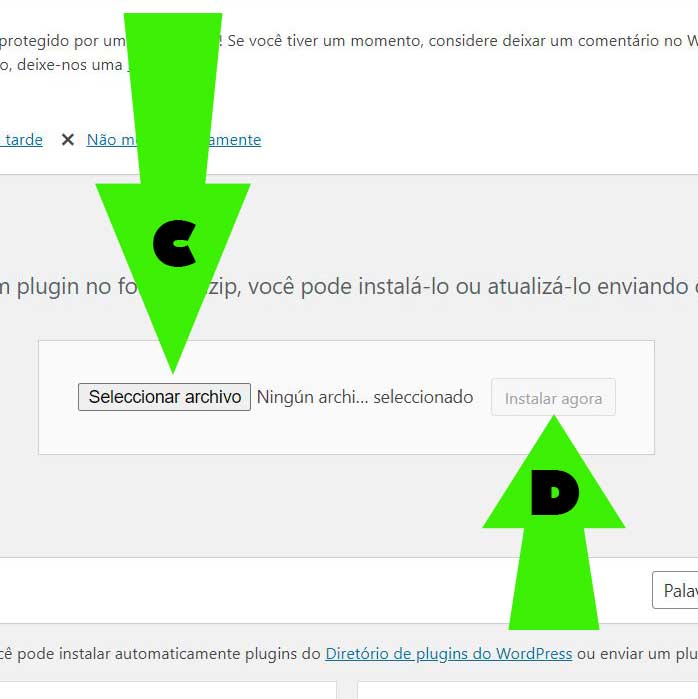
3) Instalación
Haz clic en Seleccionar archivo (C) y selecciona el archivo .zip que descargaste. Luego, haz clic en Instalar ahora (D).
Sube el archivo .zip tal cual lo descargaste. No es necesario descomprimirlo.
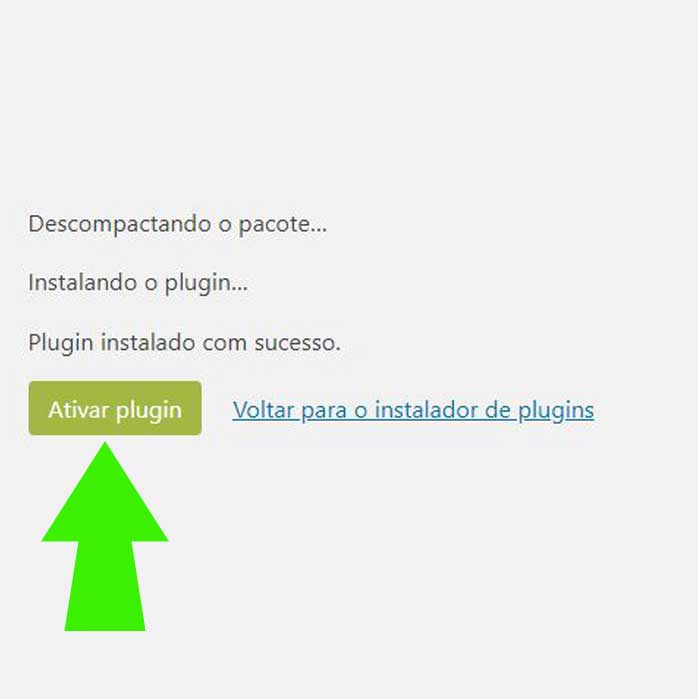
4) Activación
Haz clic en Activar plugin.
Una vez instalado, aparecerá el botón de Activar plugin. Haz clic en él.
¡Listo! ¡El plugin está instalado! Ahora solo necesitas proceder a configurarlo y usarlo normalmente
¿Tu sitio web muestra un error de servidor (5XX) y ya no puedes acceder a ‘wp-admin’ para iniciar sesión?
¡NO DESMAYES!
Existen varios niveles de problemas que pueden ocurrir si el plugin no es compatible con tu versión de WordPress y otros plugins. Los más leves son variaciones de diseño o la desaparición de algunas funciones que tenías. Si esto sucede, pero aún tienes acceso a tu sitio, desactiva el plugin que acabas de instalar y listo.
Lo peor es cuando hay un conflicto total con WordPress y tu sitio comienza a mostrar un error de servidor (5XX). ¡Es desesperante! La primera vez que me pasó, entré en pánico. Pero vamos allá…
Ya sea porque la versión de tu plugin causó algún tipo de conflicto con WordPress, o porque el plugin provino de fuentes dudosas y tenía un problema, estos errores ocurren de vez en cuando.
Intenta desactivar el plugin instalado desde el backend.
Tu sistema de alojamiento te da acceso al Administrador de archivos. El mío, por ejemplo, es HostGator, pero hay muchos otros, como BlueHost, Hostinger, GoDaddy, A2, WebHostingPad, etc. Tu administrador de archivos estará allí.
Si no sabes cómo acceder al administrador de archivos, te sugiero que te pongas en contacto con el sistema de alojamiento.
Hay varias formas de hacer lo que voy a explicar a continuación, pero esta es la que considero más fácil. Vamos allá:
Cómo hacerlo:
En el administrador de archivos de tu sitio, busca la carpeta:
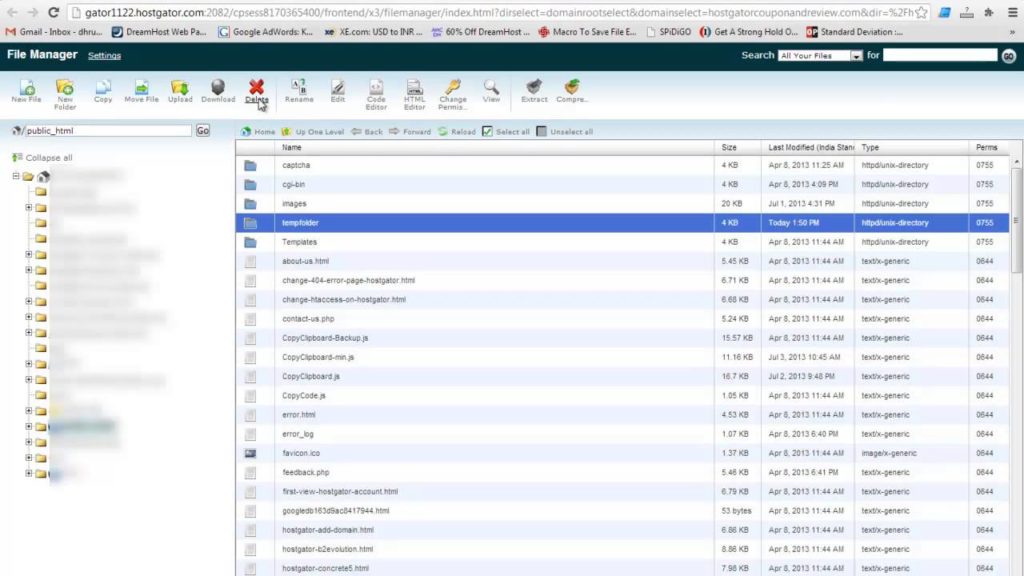
wp-content
︾
plugins
︾
el nombre del plugin
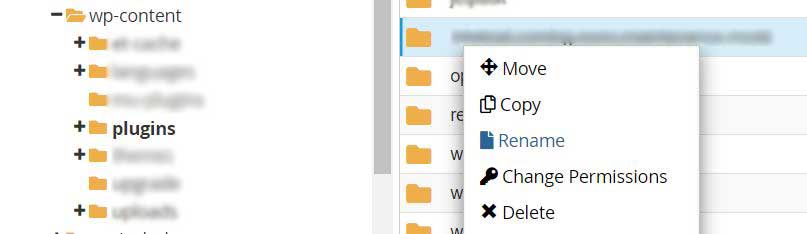
Cambia el nombre/Renombra la carpeta del plugin que instalaste. Normalmente pongo algo como desat_nombredelplugin.
No soy muy partidario de eliminar cosas desde el backend porque puede empeorar aún más si no sabes cómo hacerlo correctamente. Si tu problema fue un conflicto, cambiar el nombre es suficiente para desactivar el plugin y devolver tu sitio web a la vida.
Ahora ingresa a tu sitio normalmente con /wp-admin y ¡elimina el susodicho desde allí!